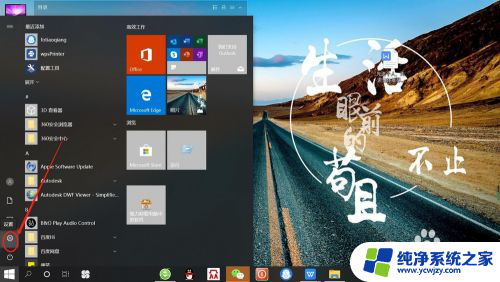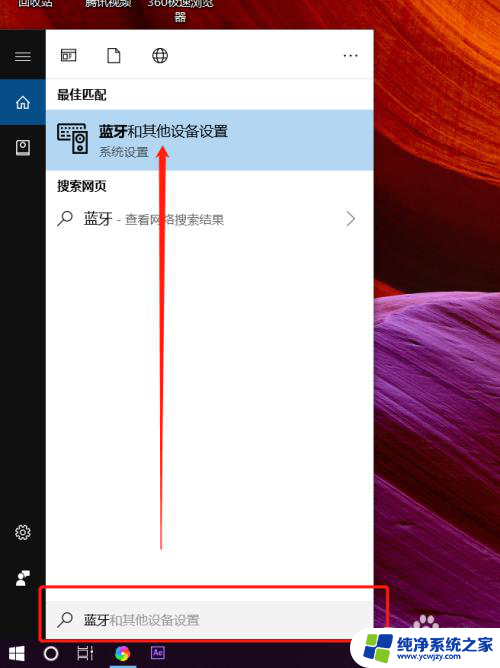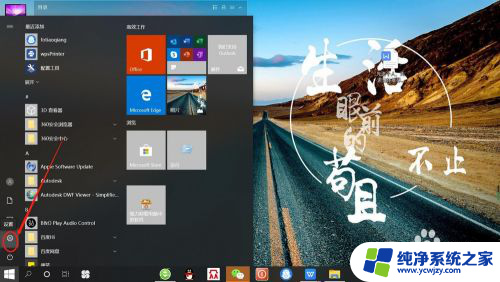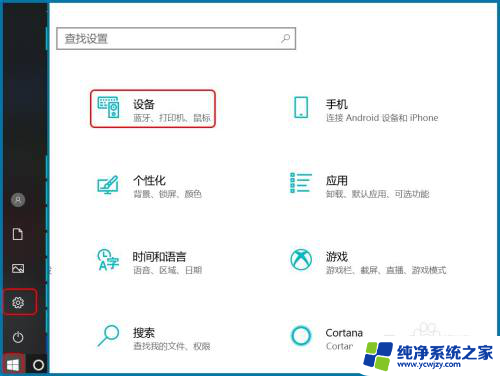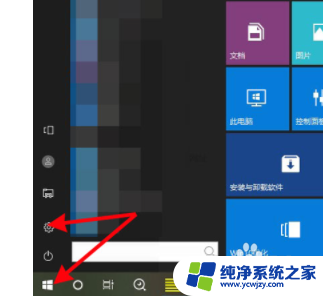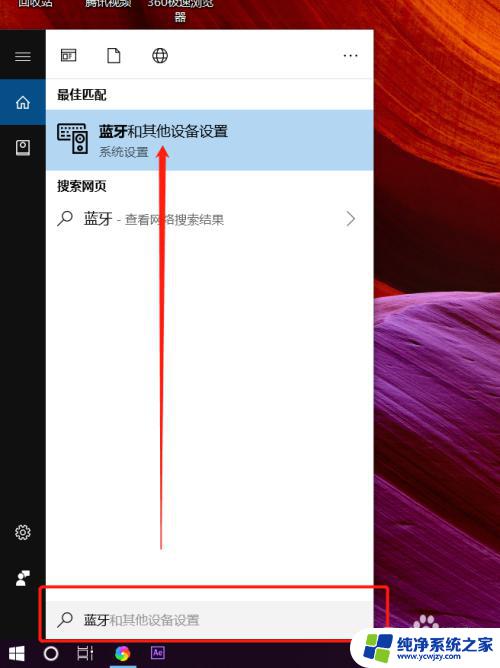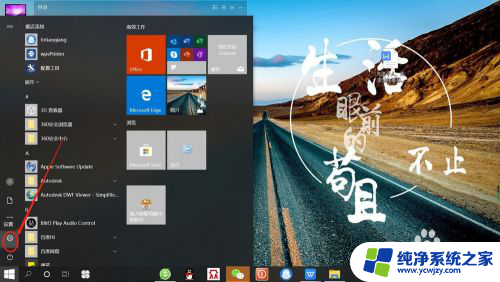笔记本怎么连接无线蓝牙耳机 笔记本电脑如何连接蓝牙耳机
更新时间:2024-02-10 12:52:36作者:jiang
如今随着科技的不断进步和人们对便利性的追求,无线蓝牙耳机成为了越来越多人的选择,对于那些习惯使用笔记本电脑的人来说,如何连接蓝牙耳机成为了一个备受关注的话题。毕竟无线耳机的便携性和舒适度使其成为了许多人追求的目标。究竟如何在笔记本电脑上连接无线蓝牙耳机呢?让我们一起来探索一下吧。
方法如下:
1.点击电脑左下角“开始”——“设置”,打开“Windows设置”。
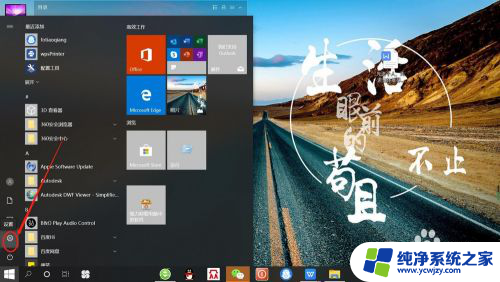
2.再“Windows设置”页面,点击“设备”,打开“设备设置”。
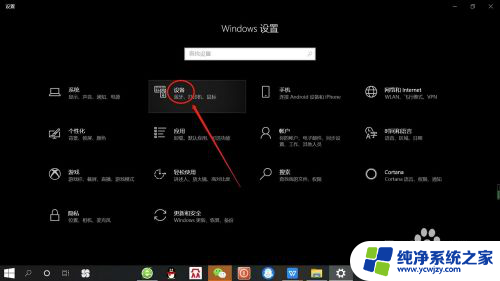
3.在“设备设置”页面。点击“蓝牙”,打开“电脑蓝牙”。
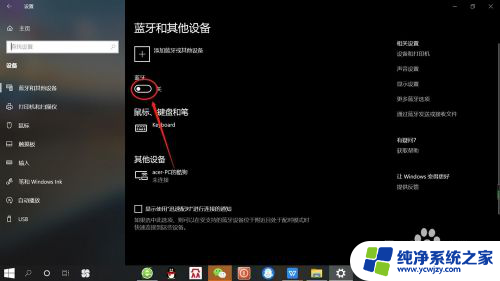
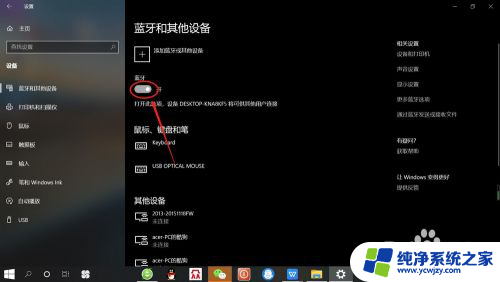
4.接着,按无线蓝牙耳机开关,打开“无线蓝牙耳机“。

5.然后,在“设备设置”页面。点击添加“蓝牙或其他设备”——“蓝牙”——“无线蓝牙耳机”,即可使电脑与无线蓝牙耳机配对连接,如下图所示。

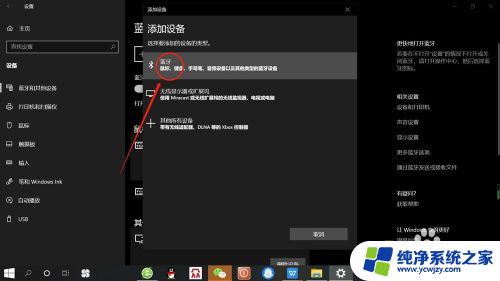
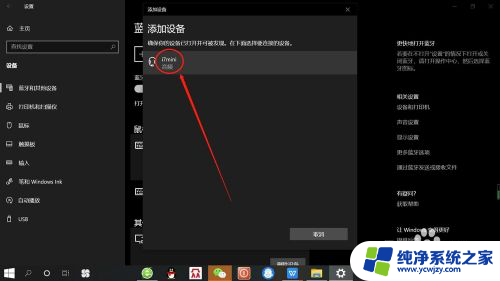
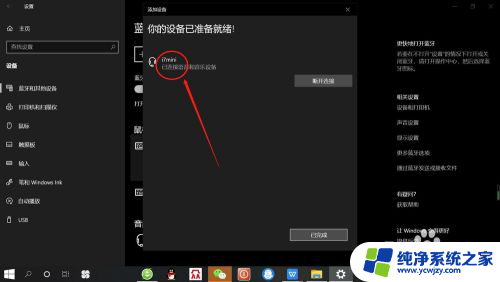
以上就是笔记本连接无线蓝牙耳机的全部内容,如果你遇到相同问题,可以参考本文中介绍的步骤进行修复,希望对大家有所帮助。